- Utilizatorii ne-au întrebat cum pot instala Classic Shell pe Windows 11, la care răspundem astăzi cu două metode.
- Primul este să navigați la depozitul Open-Shell Github și să descărcați activele de acolo.
- Alternativ, există și alte site-uri web securizate de pe care puteți instala software-ul.
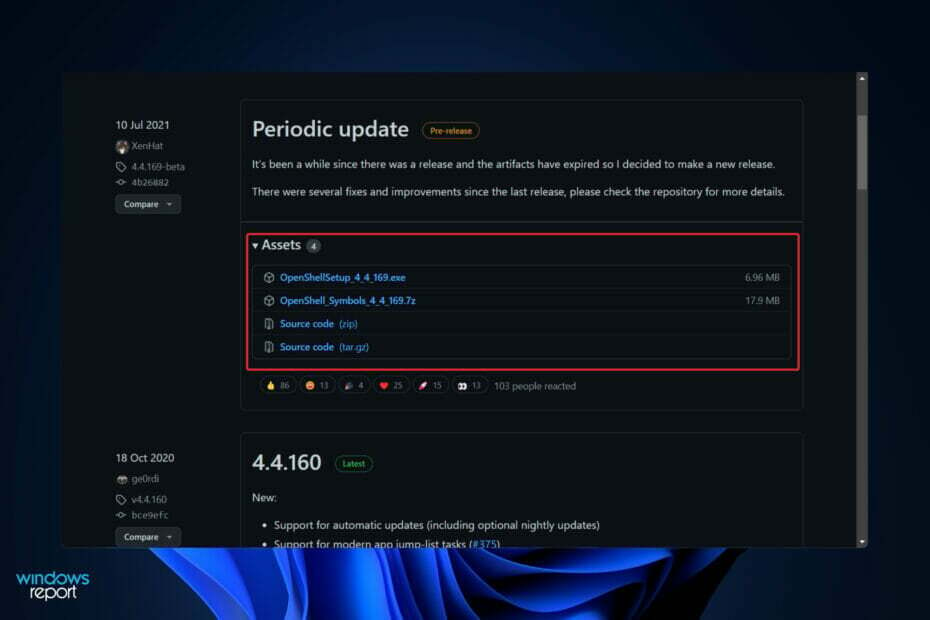
XINSTALAȚI FÂND CLIC PE DESCARCĂ FIȘIER
Acest software va repara erorile comune ale computerului, vă va proteja de pierderea fișierelor, malware, defecțiuni hardware și vă va optimiza computerul pentru performanță maximă. Remediați problemele PC-ului și eliminați virușii acum în 3 pași simpli:
- Descărcați Instrumentul de reparare PC Restoro care vine cu tehnologii brevetate (brevet disponibil Aici).
- Clic Incepe scanarea pentru a găsi probleme Windows care ar putea cauza probleme PC-ului.
- Clic Repara tot pentru a remedia problemele care afectează securitatea și performanța computerului
- Restoro a fost descărcat de 0 cititorii luna aceasta.
Personalizarea sistemului de operare este o modalitate fantastică de a vă face viața obișnuită puțin mai plăcută. Aveți posibilitatea de a schimba interfața cu utilizatorul, de a aplica o temă personalizată, de a adăuga widget-uri și multe altele. Astfel, vă vom arăta astăzi cum puteți instala Classic Shell pe Windows 11.
Programul există de mult timp și vă permite să modificați sistemul de operare. Voluntarii au preluat acum conducerea organizației, care a fost desființată în 2017. Noul proiect se numește Open Shell și este disponibil în prezent pe Github pentru cei interesați.
Urmăriți, vă vom arăta cum puteți descărca și instala software-ul pe computer, imediat după ce vedem puțin din istoricul acestuia. Tine pasul cu noi!
Cum sunt legate Open Shell și Classic Shell?
Un derivat al popularului, dar acum disparitul program Original Shell pentru Windows, Open Shell poate fi utilizat pentru a restabili shell-urile clasice Start Menu, Explorer și Internet Explorer la funcționarea unui computer sistem.
Classic Shell era un software popular care permitea utilizatorilor să restabilească funcționalitatea iterațiilor sistemului de operare care fuseseră întrerupte de Microsoft. După prima introducere a Windows 8, software-ul a câștigat popularitate, deoarece utilizatorii au ales să opereze cu un meniu Start tradițional, mai degrabă decât cu interfața de utilizare Start.
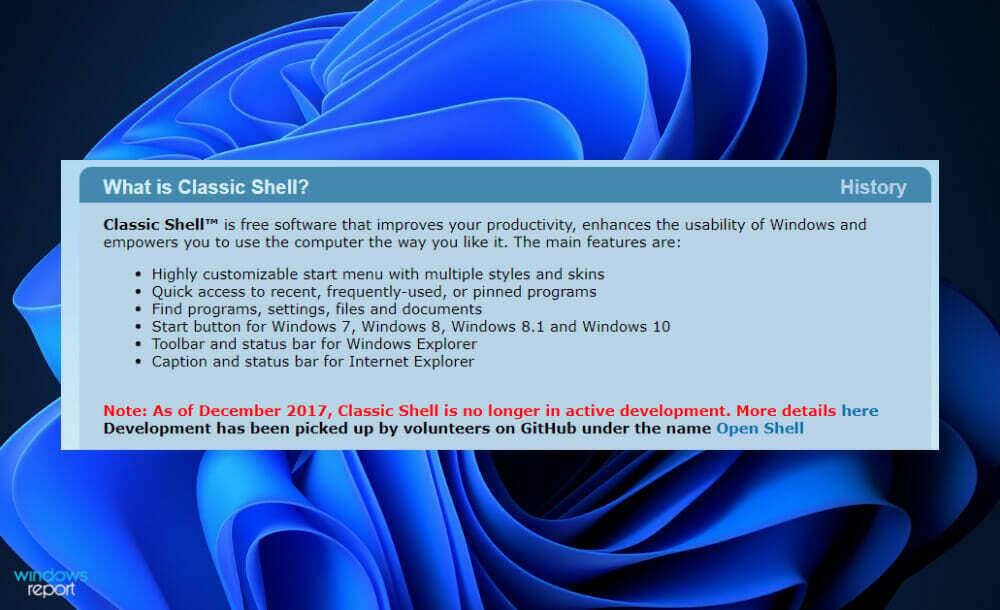
Nu a fost singurul program care a observat o creștere a numărului de utilizatori ca urmare a numărului record de programe din meniul Start care au fost descărcate.
Dezvoltatorul principal al Classic Shell a declarat în 2017 că nu va mai lucra la proiect. El a luat decizia de a face public codul sursă al software-ului, pentru a le oferi altor dezvoltatori oportunitatea de a bifurca programul și de a continua dezvoltarea.
Numele uneia dintre primele furci a fost Classic Start. A fost publicat în iunie 2018 că versiunea inițială a Classic Start a fost pusă la dispoziție. Când prima versiune stabilă a aplicației a fost lansată în septembrie 2018, programul a fost redenumit Open Shell.
Proiectul lor nu este defunct, deoarece lucrările la versiunile Nightly ale software-ului sunt încă în desfășurare. Utilizatorii sunt bineveniți să descarce și să instaleze aceste versiuni Nightly, care pot fi văzute pe pagina principală GitHub. Mai jos, vă vom arăta cum puteți obține Classic Shell pe computerul dvs. cu Windows 11.
Cum pot instala Classic Shell pe Windows 11?
1. Descărcați materialul Open Shell
-
Vizitați depozitul Github și cheltuiește Active secțiunea de sub Actualizare periodică.
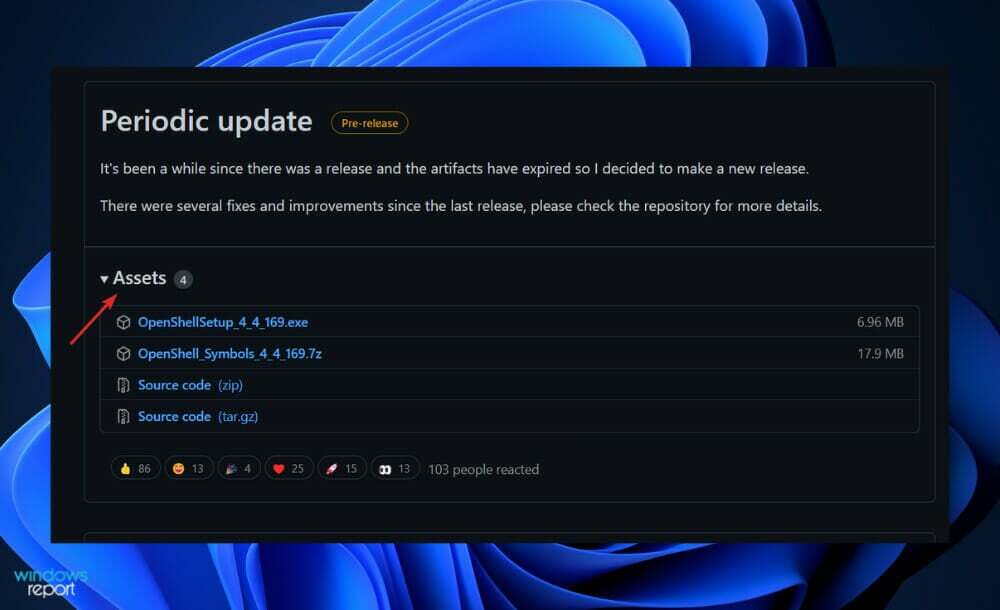
- Acum faceți clic pe OpenShellSetup_4_4_169 pentru a descărca fișierul pe computer.
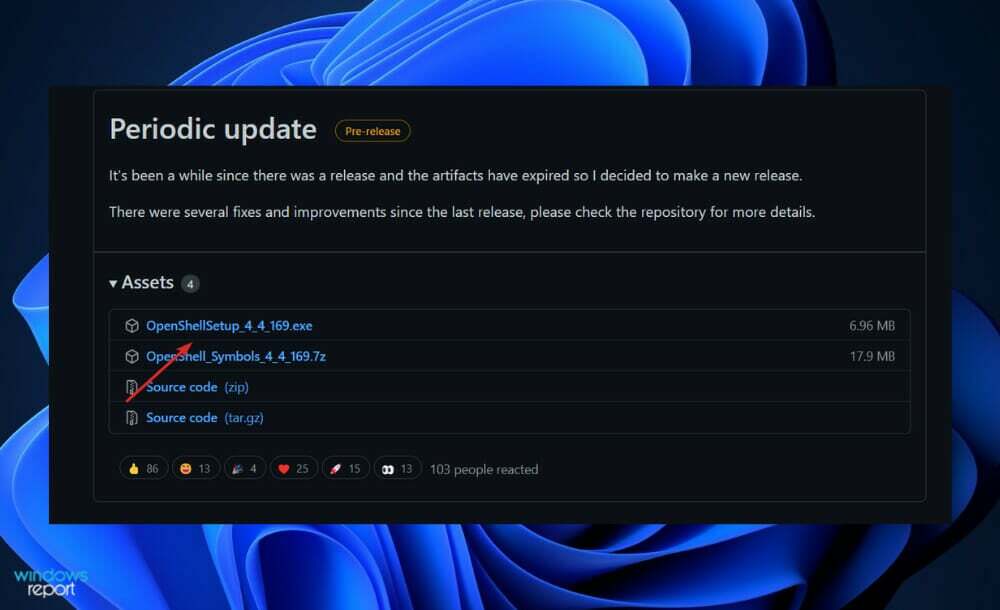
- Faceți dublu clic pe fișierul de configurare și urmați instrucțiunile de pe ecran pentru a instala OpenShell pe sistemul dvs.
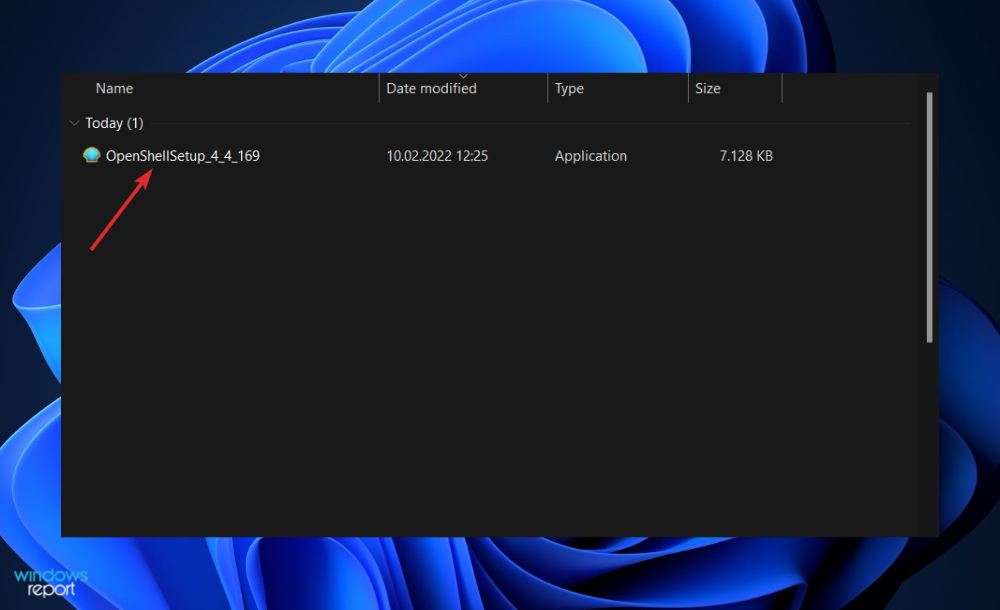
Odată instalată, puteți lansa aplicația din meniul Start și personalizați Windows 11 după cum doriți. Opțional, unele computere pot necesita o repornire.
2. Utilizați un site web terță parte
- Există și alte site-uri web securizate de pe care puteți descărca Classic Shell, cum ar fi SourceForge.
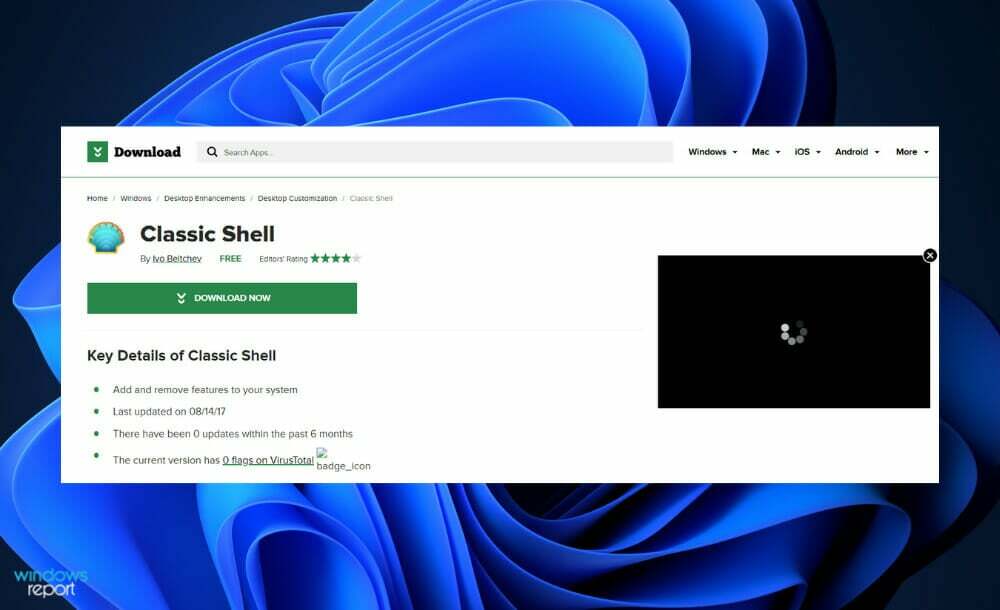
- Interfața tuturor este suficient de simplă pentru a face clic pe un buton și a primi ceea ce ați venit.
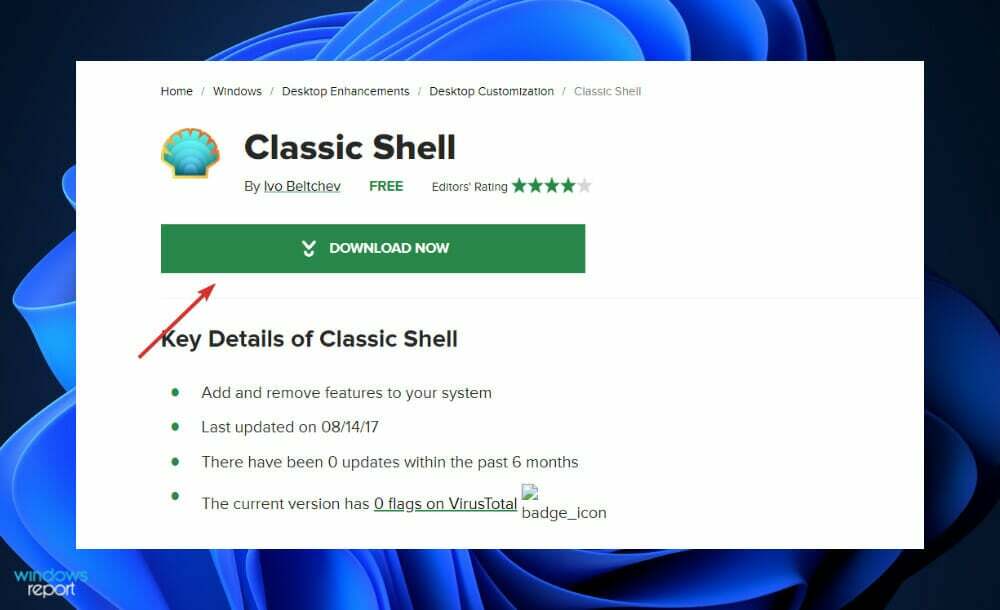
Fii atent la site-urile web care par a fi nedemne de încredere Nu este sigur lângă linkul lor din partea de sus a ferestrei browserului dvs. Cu siguranță ar trebui să vă abțineți de la a interacționa cu ei.
Pentru a asigura confidențialitatea și securitatea computerului dvs., vă recomandăm să utilizați un instrument specializat și de încredere, cum ar fi ESET.
De ce nu ar trebui să folosesc o versiune veche a Windows?
Spre deosebire de alte elemente din viața noastră, computerele nu sunt ceva pe care îl înlocuim frecvent. În comparație cu telefoanele mobile, care au de obicei o durată de viață de doi până la trei ani, un computer are o durată de viață de peste cinci ani.
Dacă este de bună calitate, ar trebui să poată rezista cel puțin 10 ani după ce l-ați achiziționat inițial. Cu toate acestea, un număr mare de oameni au tendința de a nu-și actualiza deloc hardware-ul.
Windows 7 și Windows XP sunt două iterații Windows pe care cu toții le ținem drag la inimă. Cu toate acestea, dacă ar fi să mergem într-o călătorie de nostalgie și să le folosim pe un sistem mai vechi, cel mai probabil am dori să ținem acea mașină departe de Internet pentru a menține confidențialitatea.
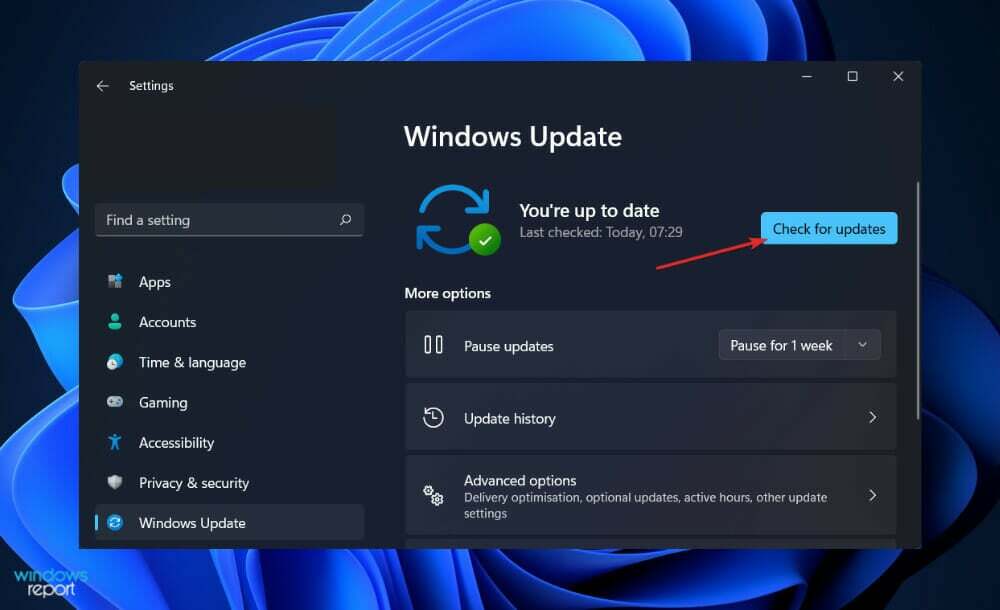
Problema cu iterațiile Windows învechite și întrerupte se extinde dincolo de simpla actualizare la o iterație mai nouă a sistemului de operare. Problema de bază este că compania a încetat deja să furnizeze întreținere pentru aceste sisteme.
Acest lucru implică faptul că, dacă se descoperă o vulnerabilitate severă de securitate în Windows XP sau Windows 7, nu veți putea primi actualizări pentru a o rezolva. În următorii ani, Windows 8.1 și 10 se vor confrunta cu aceeași problemă și puteți anticipa că vor apărea viruși.
Cu toate acestea, dacă o vulnerabilitate este suficient de gravă, se știe că Microsoft își sfidează uneori propriile standarde. De exemplu, este binecunoscut pentru emiterea de patch-uri pentru vulnerabilitățile Meltdown și Spectre în Windows XP.
Dar, din marea majoritate a motivelor, Microsoft consideră Windows XP și 7 ca fiind platforme învechite pentru care nu le mai oferă suport. Alte dificultăți, cum ar fi browserele majore sau chiar driverele de dispozitiv care nu mai acceptă sistemul dvs., ar putea duce la inoperarea computerului.
Pentru mai multe informații și modificări, puteți face OS, Consultați articolul nostru despre cum să schimbați Windows 11 la vizualizarea clasică. Alternativ, ar trebui aruncați o privire la cinci cele mai bune sfaturi pentru Windows 11 pentru a vă simplifica sistemul de operare.
Și, în sfârșit, din moment ce am vorbit despre confidențialitate și securitate, nu ratați postarea noastră cu cinci dintre cele mai bune antivirusuri pentru Windows 11.
Spuneți-ne în secțiunea de comentarii de mai jos dacă ghidul v-a fost util, precum și cum vă veți schimba sistemul de operare cu Open Shell.


